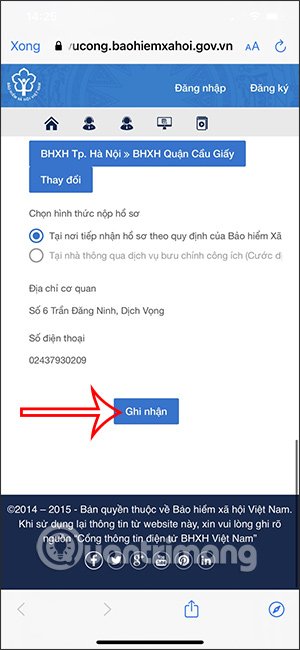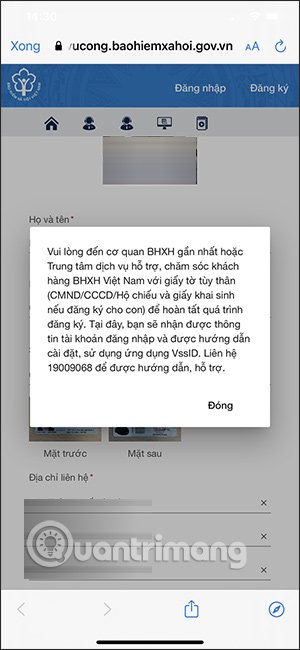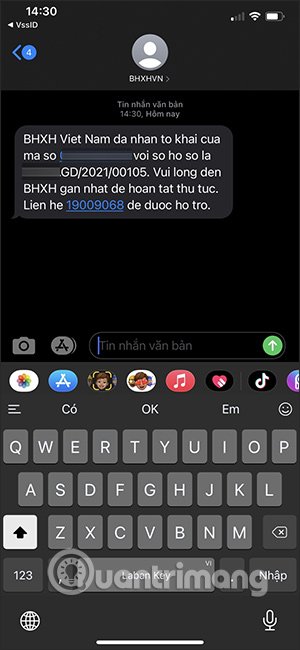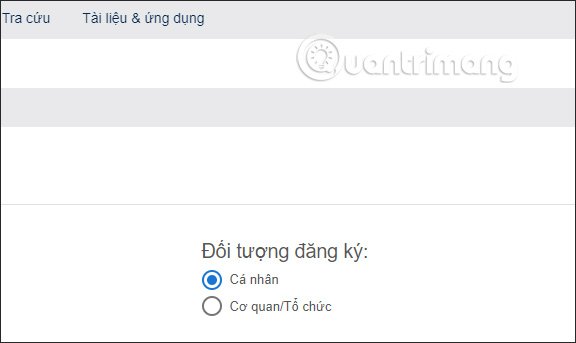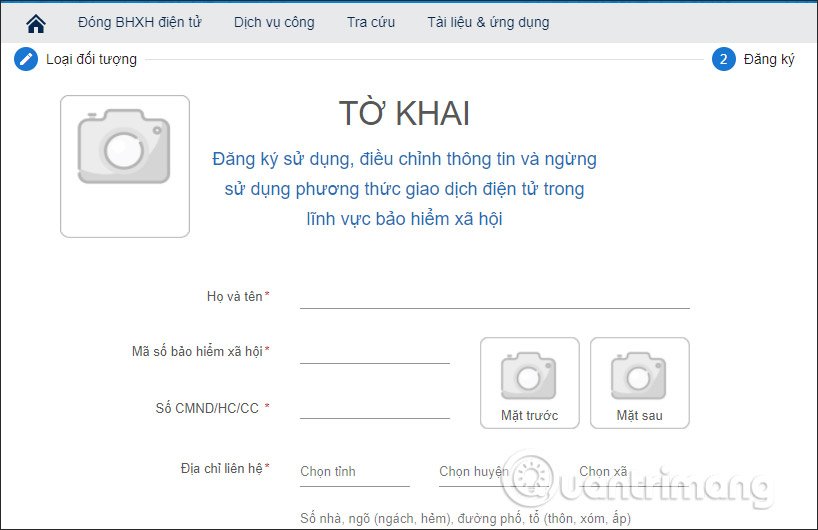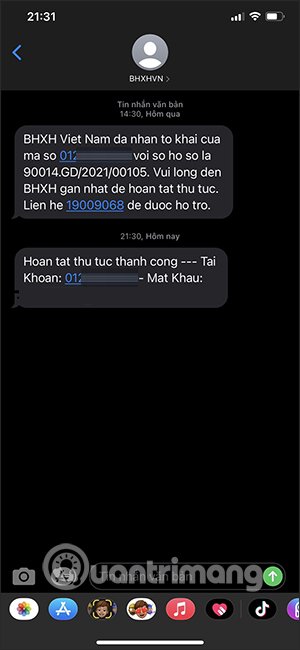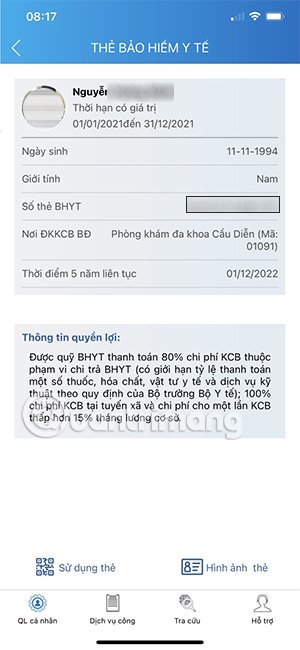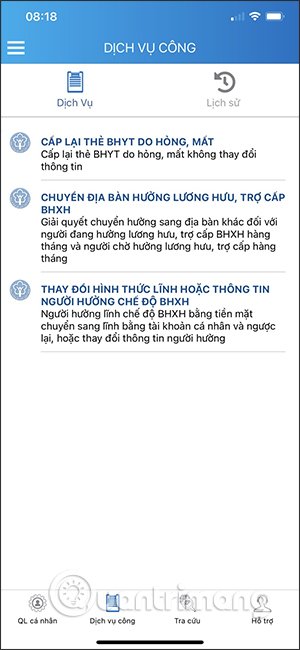Ứng dụng Bảo hiểm xã hội VssID là ứng dụng đã ra mắt của Bảo hiểm Xã hội (BHXH), giúp người dùng có thể dễ dàng tra cứu thông tin BHXH ngay trên điện thoại, cùng với nhiều thông tin khác như lịch sử hưởng thụ các chế độ, chính sách BHXH, BHYT, mã số BHXH, cơ quan BHXH, cơ sở khám bệnh BHYT và các điểm thu, đại lý thu BHXH tự nguyện, BHYT hộ gia đình, dịch vụ hỗ trợ 24/7… Như vậy người dân dễ dàng nắm rõ được những thông tin cần thiết nhất về BHXH, BHYT để đảm bảo các quyền lợi và nghĩa vụ của bản thân. Bài viết dưới đây sẽ hướng dẫn bạn đọc cách cài và đăng ký ứng dụng VssID.
Lưu ý với bạn đọc, sau khi bạn đăng ký tài khoản trên VssID thì phải ra cơ quan Bảo hiểm xã hội gần nhất để nộp tờ khai, đối chiếu giấy tờ tùy thân để xác minh danh tính điện tử lần đầu.
Bài viết hiện tại: Cách đăng ký VssID trên máy tính, điện thoại, tạo tài khoản bảo hiểm xã hội chi tiết nhất
1. Cách đăng ký VssID trên điện thoại
Bước 1: Người dùng nhấn vào link dưới đây để tải ứng dụng VssID cho điện thoại.
- Tải ứng dụng VssID Android || Tải ứng dụng VssID iOS
Bước 2: Tại giao diện bạn nhấn vào nút Đăng ký ngay ở bên dưới để tiến hành đăng ký thông tin trên ứng dụng VssID. Nhấn nút Tiếp tục để tiến hành đăng ký tài khoản.
Chúng ta sẽ lựa chọn người đăng ký là Cá nhân.
Bước 3:
Hiển thị giao diện đăng ký thông tin cá nhân. Trước hết bạn cần chụp ảnh khuôn mặt của mình, cần chụp chính diện để nhận diện. Sau đó chúng ta điền tên, mã số bảo hiểm xã hội và ảnh chụp 2 mặt của CCCD/CMND. Trang web sẽ hiển thị phần căn chỉnh ảnh chụp CCCD, nhấn nút Xác nhận để xác nhận ảnh chụp giấy tờ.
Để tra cứu mã số bảo hiểm xã hội, bạn tham khảo bài viết Tra cứu BHXH, tra cứu quá trình đóng BHXH, tra cứu số sổ BHXH.
Bước 4:
Tiếp đến điền địa chỉ liên hệ, số chứng thư của cơ quan, tổ chức, cá nhân nếu bạn không có thì bỏ qua. Sau đó bạn điền địa chỉ email cá nhân, số điện thoại. Tiếp đến chọn nơi tiếp nhận hồ sơ theo quy định của Bảo hiểm. Bạn điền theo thông tin mà công ty cấp, nếu tham gia đóng bảo hiểm ở công ty hoặc phải tự điền thông tin nếu đóng báo hiểm dạng cá nhân.
Bước 5:
Sau khi đã kê khai tất cả thông tin thì chúng ta nhấn vào nút Ghi nhận bên dưới để hoàn thành các bước đăng ký thông tin với bên Bảo hiểm xã hội.
Bài viết liên quan: Hướng dẫn cách chơi chứng khoán cho người mới (2021)
Lúc này bạn sẽ nhìn thấy thông báo như hình dưới đây yêu cầu bạn đến cơ quan Bảo hiểm để xác nhận giấy tờ.
Bước 6:
Bên BHXHVN sẽ gửi tin nhắn về điện thoại mà bạn đã đăng ký với số hồ sơ là bao nhiêu. Đồng thời trên điện thoại sẽ tải file PDF với thông tin tờ khai mà bạn đã đăng ký.
Điện thoại sẽ hiện thông báo hỏi bạn có muốn tải file PDF này xuống hay không, nhấn Đồng ý để tải. Một số dòng máy sẽ tự động tải file PDF xuống nên bạn cần chú ý. Chúng ta sẽ phải in file PDF này và nộp lên cơ quan BHXH để xác nhận. Sau đó bên BHXH sẽ cung cấp tài khoản, mật khẩu thì bạn mới có thể đăng nhập vào ứng dụng VssID.
2. Đăng ký tài khoản VssID trên máy tính
Ngoài việc đăng ký trên ứng dụng VssID thì chúng ta có thể đăng ký ngay trên Cổng Dịch vụ công BHXH với những bước tương tự như trên.
Trước hết bạn truy cập vào link dưới đây để vào phần đăng ký tài khoản trên Cổng dịch vụ Công.
- Đăng ký tài khoản Dịch vụ công BHXH
Sau đó chúng ta cũng chọn người đăng ký là Cá nhân rồi nhấn nút Tiếp tục bên dưới.
Lúc này hiển thị giao diện Tờ khai và bạn cũng cần chụp ảnh khuôn mặt của mình và điền tất cả các thông tin được yêu cầu kê khai. Hệ thống sau đó cũng gửi tin nhắn và file PDF để chúng ta in ra.
3. Cách đăng nhập VssID trên điện thoại
Sau khi bạn gửi hồ sơ tới cơ quan BHXH thì sẽ được xét duyệt hồ sơ. Nếu tất cả thông tin bạn cung cấp cho cơ quan là đúng và chính xác, chúng ta sẽ nhận được tin nhắn báo về với việc hồ sơ đã được chấp nhận, kèm theo đó là tên tài khoản và mật khẩu để đăng nhập VssID như hình dưới đây.
Bạn hãy dùng thông tin này để đăng nhập vào ứng dụng VssID.
Sau khi đăng nhập thành công ứng dụng chúng ta nên đổi mật khẩu VssID sang dãy số dễ nhớ hơn. Tại giao giao diện ứng dụng bạn nhấn vào biểu tượng 3 dấu gạch ngang rồi chọn Đổi mật khẩu trong danh sách menu hiển thị.
Sau đó chúng ta nhập mật khẩu cũ rồi nhập mật khẩu mới VssID, nhấn Hoàn tất bên dưới để xác nhận. Sau đó bạn cần điền mã OTP được gửi về số điện thoại vào giao diện ứng dụng VssID để hoàn thành việc đổi mật khẩu VssID.
Bài viết liên quan: Hướng Dẫn Bán Hàng Online Cho người Mới bắt đầu 2021
4. Cách sử dụng VssID tra cứu BHXH
Bước 1.
Đây là giao diện ứng dụng VssID với các mục tìm kiếm thông tin Quản lý cá nhân, Dịch vụ công, Tra cứu. Cũng tại giao diện này bạn sẽ nhìn thấy thông tin về thẻ BHYT cũng như thời gian sử dụng của thẻ.
Bước 2:
Bạn nhấn vào mục QL cá nhân để xem thông tin và quá trình đóng BHXH, BHTN, BHTNLĐ, BHYT và nơi đóng bảo hiểm.
Bước 3:
Nhấn tiếp vào mục Dịch vụ công, bạn sẽ được hỗ trợ một số dịch vụ thực hiện ngay trên giao diện của ứng dụng VssID theo hình dưới đây.
Bước 4:
Nhấn tiếp vào mục Tra cứu để tra cứu tất cả thông tin được hỗ trợ trên VssID như hình dưới đây. Trong giao diện tra cứu bạn nhập thông tin được yêu cầu hiển thị trong giao diện.
Bước 5:
Ngoài ra khi bạn nhấn vào biểu tượng 3 dấu gạch ngang sẽ hiện danh sách thiết lập cho ứng dụng. Phần Thông báo sẽ gửi tới bạn những quy định mới nhất về BHXH.
Trong phần Cài đặt bạn có thể tăng chế độ bảo mật cho ứng dụng VssID bằng việc bật xác thực khuôn mặt thì mới có thể truy cập được vào ứng dụng để tra cứu.
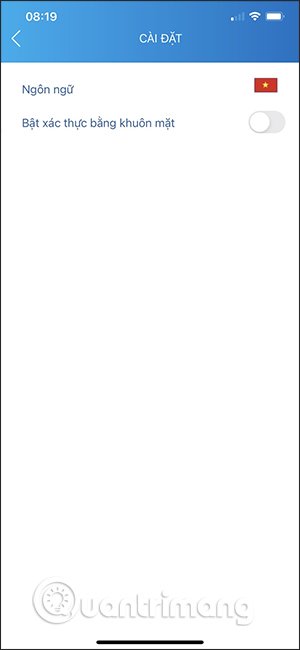
Nguồn TKNDKTCS2030: https://wiki.thongkenhadat.com
Danh mục (THONGKENHADAT): Hướng dẫn